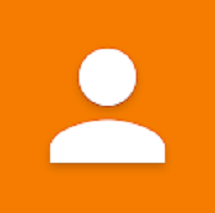Cómo recuperar SMS borrados iPhone con /sin copia de seguridad fácilmente
Este artículo explica cómo recuperar sms borrados iPhone, no importa si tienes una copia de seguridad o no. También se aplica para recuperar textos, iMessages, mensajes Kik/WhatsApp. Sigue leer para aprender las formas.
¿Cómo recuperar SMS borrados iPhone? La aplicación de mensajes puede ser una de tus aplicaciones más utilizadas, casi todos ustedes tienen algunos mensajes importantes, como textos de contraseña, historial de chat valioso, imágenes adjuntas, audio o videos que te gustaría conservar para volver a utilizar en el iPhone.
Pero a veces los eliminemos sin querer después de la actualización de iOS, la restauración del dispositivo o un Jailbreak. Así que preguntamos “¿Es posible recuperar mensajes borrados iPhone sin backup?”. Así que hoy te proporcionaremos 4 formas de ayudarte, ya sea que tengas una copia de seguridad o no, puedes recuperar SMS borrados iPhone fácilmente, veamos cómo hacerlo:
Te gustaría: Cómo recuperar conversaciones de WhatsApp iPhone de 4 formas
Parte 1. Recuperar SMS borrados iPhone sin copia de seguridad
Cuando borras mensajes de iPhone, los mensajes “borrados” no se borran realmente. Siempre y cuando encuentres los archivos de mensajes ocultos, elimines la marca “Eliminación” y hagas visibles los mensajes, podrás volver a traer los mensajes eliminados.
Pero de hecho, es difícil para los no profesionales de la informática, a menos que obtener ayuda de una herramienta profesional de recuperación de mensajes de iPhone, como PhoneRescue para iOS – la primera de las mejores softwares de recuperación de datos de iPhone, debajo enumeramos algunas de sus características agradables:
- Capaz de escanear tu iPhone y obtener los textos ocultos que ha eliminado siempre y cuando no hayan sido sobrescritos.
- Puede escanear las copias de seguridad y mostrar SMS que no aparece en tu iPhone.
- Recuperar todo tipo de mensajes, incluya textos, iMessage, mensajes de WhatsApp, mensajes SMS, historial de chat Kik, archivos adjuntos de mensajes, etc.
- Puedes obtener una vista previa de todos los datos recuperables y seleccionar lo que deseas recuperar, como contactos, calendarios, notas, fotos, llamadas, videos, etc. con solo 1 clic.
- Puedes restaurarlos directamente en la App de mensajería del iPhone o guardarlos en tu ordenador en formatos imprimibles como PDF, TXT y html.
- 100% seguro, no borrará el contenido y ajustes, puedes restaurar sólo los mensajes seleccionados en lugar de reemplazar todo el contenido del iPhone con la copia de seguridad.
Ahora puedes descargar PhoneRescue para iOS de forma gratuita, y empezamos a recuperar SMS borrados en iPhone 13 (Pro) /12 /11 /X /8 /7 /6 /5:
Paso 1Inicia PhoneRescue para iOS en tu ordenador > Conecta tu iPhone al ordenador vía cable USB > Selecciona Recuperar de dispositivo iOS > Haz clic en botón ![]() para escanear tu iPhone.
para escanear tu iPhone.

Recuperar SMS borrados iPhone – Paso 1
Paso 2Elige los datos que deseas recuperar, como Mensajes, Mensaje de voz, WhatsApp, Line, Kik.
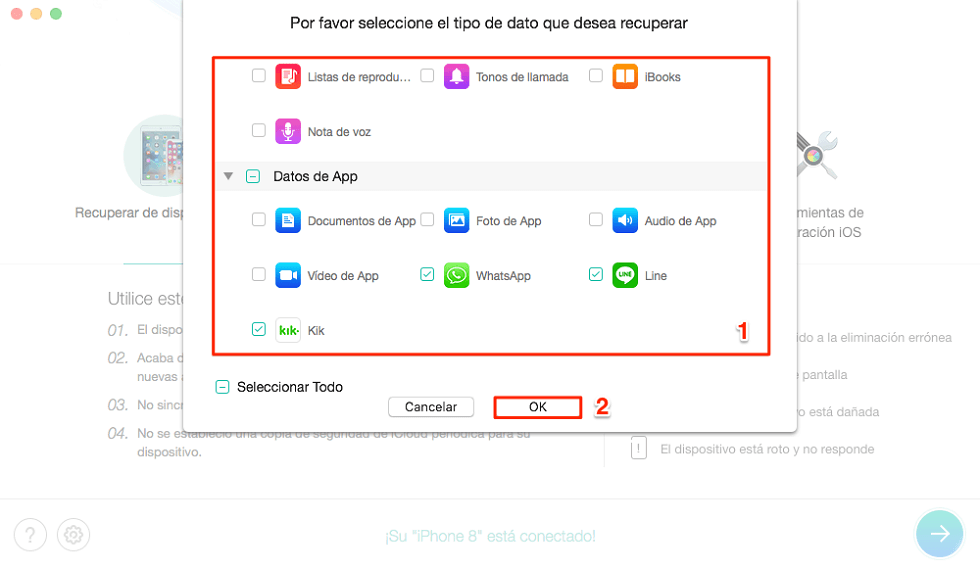
Recuperar mensajes borrados en iPhone – Paso 2
Paso 3Previsualiza y selecciona los mensajes y archivos que deseas recuperar > Haz clic en el botón ![]() o
o ![]() a recuperar. Y puedes selccionar la ruta de exportación de los mensajes, al dispositivo o al ordenador.
a recuperar. Y puedes selccionar la ruta de exportación de los mensajes, al dispositivo o al ordenador.
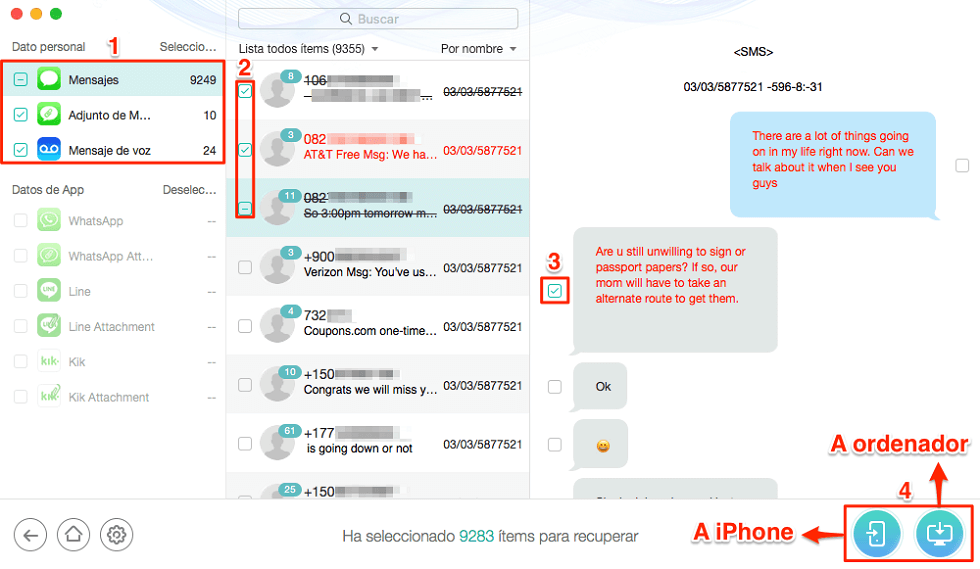
Recuperar SMS borrados iPhone – Paso 3
También puedes seleccionar la ruta exportación y optar por guardar tus mensajes en formato de texto o HTML.
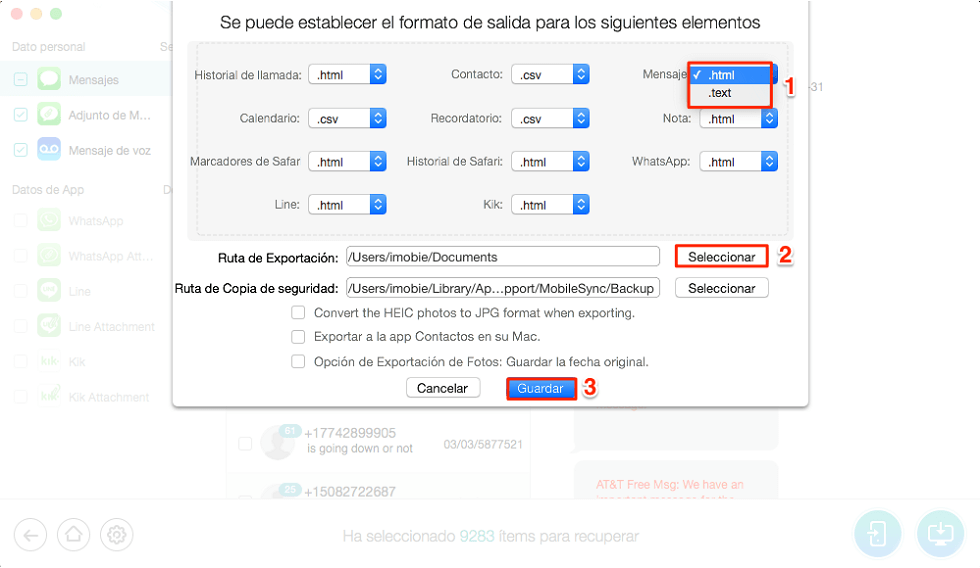
Recuperar mensajes borrados de iPhone
Parte 2. Recuperar mensajes borrados iPhone desde copia de iTunes
Los fanáticos de Apple no son ajenos a iTunes. En la segunda parte, te diré cómo recuperar mensajes eliminados o el historial de chat con iTunes. Si has realizado una copia de seguridad en iTunes antes de perder los mensajes o tu iPhone está roto, perdido o robado, puedes restaurar los mensajes perdidos de iPhone con estas 2 maneras.
Paso 1Conecta tu iPhone al ordenador > Inicia iTunes > Presiona el botón dispositivo.
Paso 2Haz clic en Resumen > y luego pincha Restaurar copia… en la parte inferior como se muestra en el segundo paso en la foto en la parte “Realizar copia de seguridad y restuarar manualmente”.
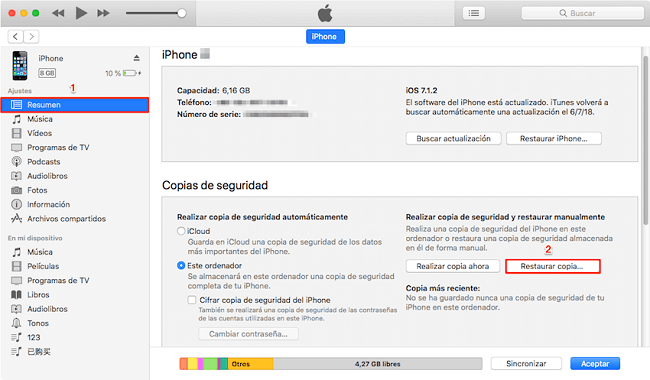
Restaurar copia de seguridad en iTunes
Paso 3 Seleccionar una copia de seguridad que contiene los sms o mensajes que quieres recuperar.
Paso 4 Haz clic en el botón Restaurar. Después de restablecer con éxito, puedes configurar tu iPhone como un nuevo dispositivo y usar los datos del respaldo que has restaurado con iTunes.
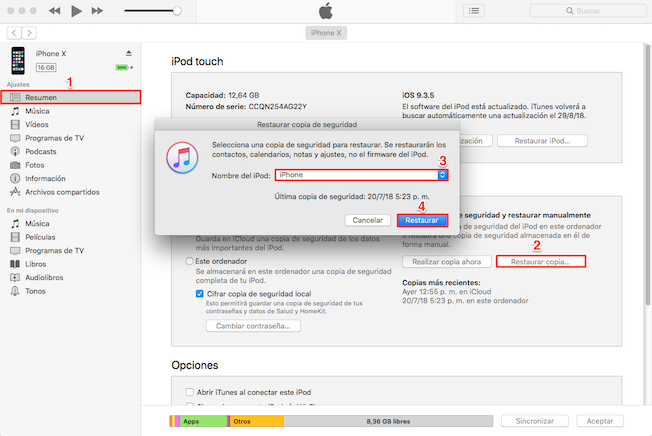
Recuperar mensajes borrados iPhone a través de restaurar iPhone
El proceso de restauración llevará mucho tiempo, y lo más importantes es que no puede previsualizar el respaldo. Eso significa que es posible que elijas una copia que no contenga los chats iPhone que desees. Además, después de este proceso, perderás todos los datos existentes en tu iPhone, si prefieres recuperar SMS borrados iPhone sin perder datos, prueba la Parte 1 o Parte 4.
Parte 3. Recuperar mensajes borrados de iPhone desde copia de iCloud
Igual como parte 2, si realizaste una copia de seguridad en iCloud, puedes recuperar tu SMS borrados con ella. Pero este método requiere que hayas activado la función de copia de seguridad de iCloud, y la copia de seguridad contiene las conversaciones o sms que deseas restaurar.
Paso 1En tu iPhone > Abre Ajustes o Configuración> Nombre > iCloud> Copia de seguridad de iCloud.
Paso 2Asegúrate de que la copia de seguridad en iCloud esté habilitada.
Paso 3 En General > Haz click en Restablecer > Borrar contenidos y ajustes > Borrar iPhone.
Paso 4Configurar tu iPhone de nuevo > Entre las opciones, elige Restaurar con copia de iCloud como se muestra en la imagen abajo.
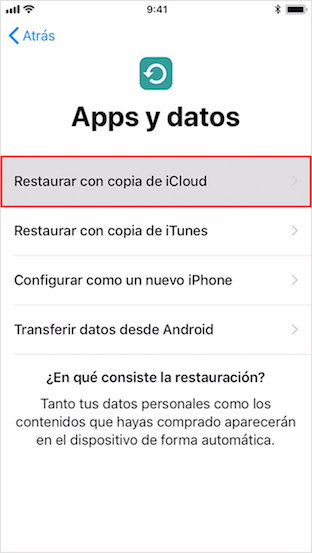
Recuperar mensajes borrados de iPhone – Restaurar con copia de iCloud
Si usas este método para recuperar mensajes eliminados, no solo se eliminarán por completo los datos de tu iPhone, sino también la configuración. Para evitar este problema, puedes leer Parte 1 o Parte 4 que pueden recuperar los sms o mensajes borrados en iPhone sin pérdida de ningún dato.
Parte 4. Recuperar SMS iPhone desde copia de seguridad de forma selectiva
Si no has podido recuperar SMS borrados directamente desde tu iPhone y has realizado una copia de seguridad antemano(no importa la copia de iTunes o iCloud), puedes usar esta forma para ver todos los SMS en la copia de seguridad y recuperar selectivamente tus SMS deseados. Además de recuperar los SMS eliminados, también puedes recuperar otros 20+ datos o reparar el sisteme de iOS en 3 pasos simples. Vamos a ver las diferencias entre iTunes, iCloud y PhoneRescue y sabrá por qué recomiendo PhoneRescue para iOS, este software de terceros.
| Función | PhoneRescue | iTunes | iCloud |
| Reparación completa | Sí | Sí | Sí |
| Reparación selectiva | Sí | No | No |
| Recuperar SMS borrados permanentemente | Sí | No | No |
| Restaurar sin copia | Sí | No | No |
| Restaurar sin perder datos actuales | Sí | No | No |
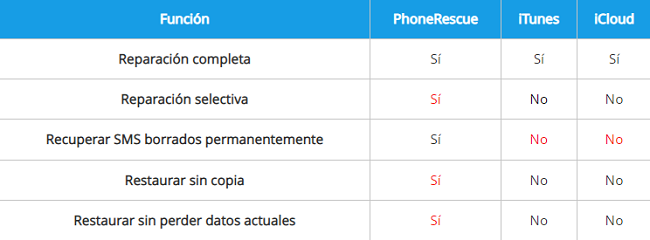
Las diferencias entre iTunes, iCloud y PhoneRescue al recuperar mensajes.
Descarga PhoneRescue para iOS en tu ordenador (PC / Mac) y prueba sun función potente.
Paso 1Descarga e instala PhoneRescue en tu ordenador > Iníciala > Conecta el iPhone al ordenador > Selecciona Recuperar desde iTunes Backup o Recuperar desde iCloud > Haz clic en el botón ![]() para continuar:
para continuar:
- Escanear tu ordenador y lista de todas las copias de seguridad de iTunes.
- O inicia sesión en iCloud.
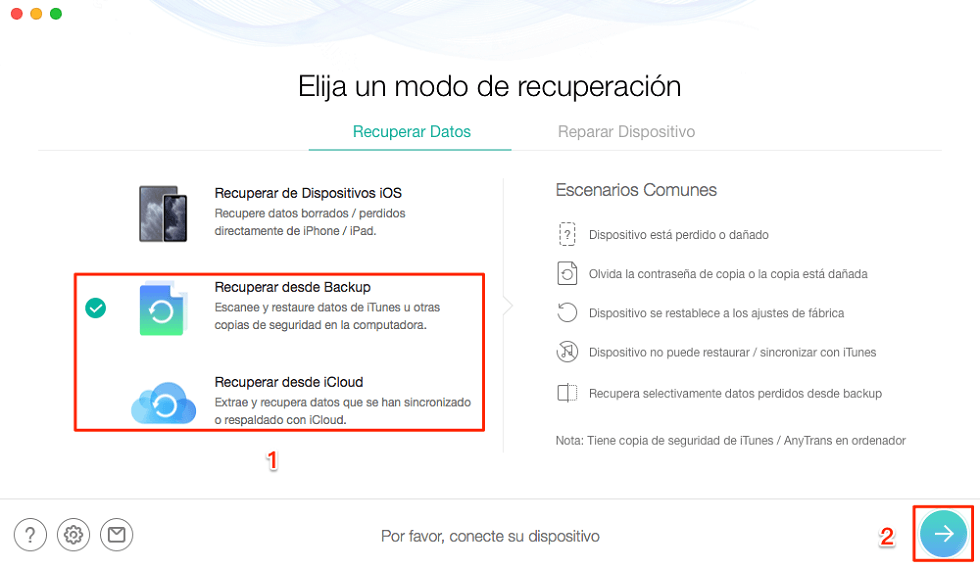
Recuperar SMS iPhone desde copia de seguridad de forma selectiva – Paso 1
Paso 2Selecciona una copia de iTunes o iCloud con los mensajes que deseas recuperar > Haz clic en el botón ![]() > Elige Mensajes > OK.
> Elige Mensajes > OK.
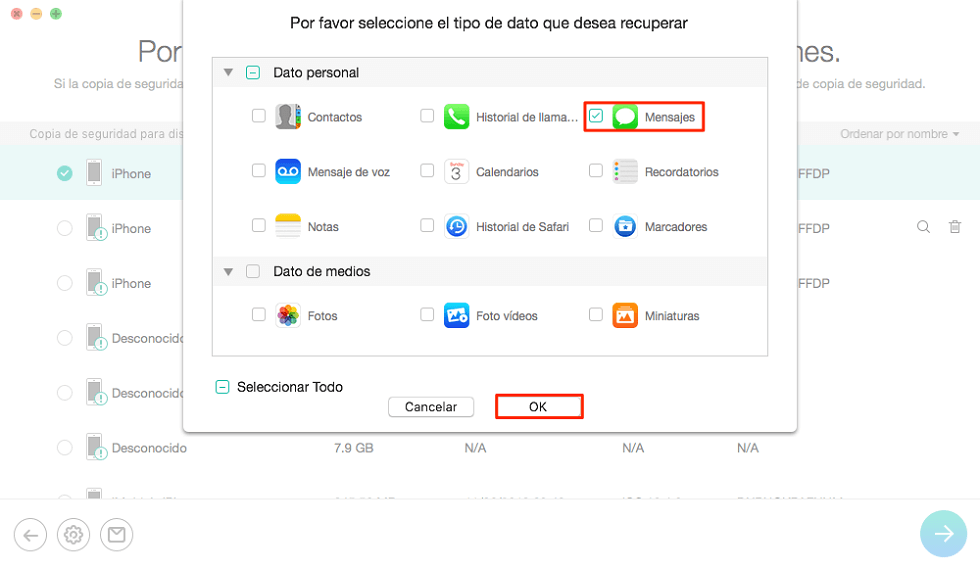
Elige Mensajes – Paso 2
Paso 3Selecciona los mensajes y archivos adjuntos > Previsualiza y selecciona los mensajes de texto y mensajes de iMessage que deseas recuperar > Selecciona datos para recuperar al ordenador o al dispositivo. Después de recuperar con éxito, puedes exportar los mensajes eliminados iPhone a tu celular o al PC según tus preferencias.
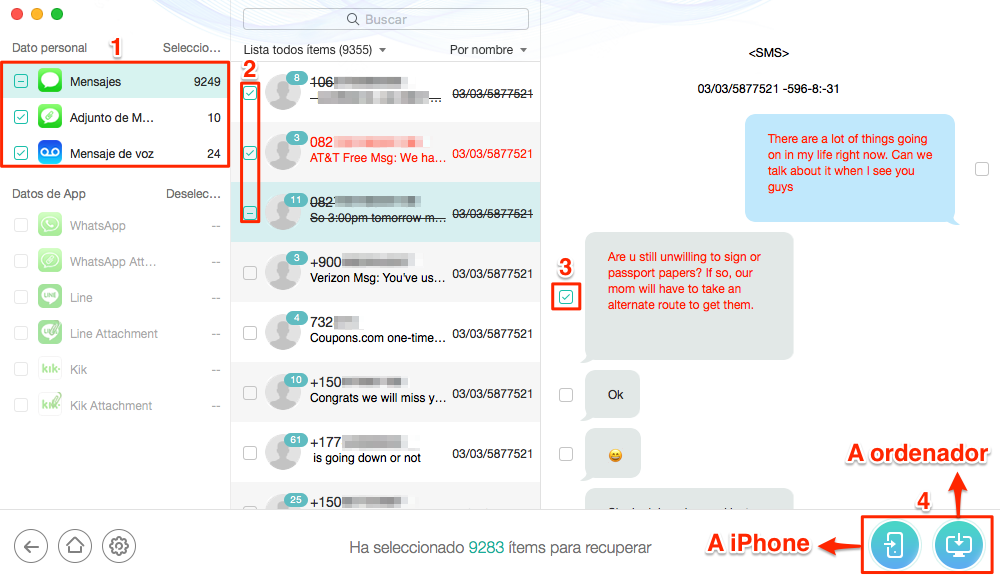
Recuperar SMS iPhone desde copia de seguridad de forma selectiva – Paso 3
Conclusión
Además de recuperar SMS borrados iPhone, PhoneRescue para iOS puede recuperar hasta 26 tipos de archivos. Fotos, contactos, vídeos, notas, historial de llamadas, o mensajes adjuntos, PhoneRescue para iOS es capaz de recuperar todos con solo unos clics. ¡Instálala en tu PC/Mac ahora mismo para empezar una prueba!
PhoneRescue para iOS – Recupera iOS datos
- Recupera 20+ tipos de iOS datos desde iPhone / iPad / iPod touch sin backup.
- Opcionalmente, previsualiza y extrae datos en copias de iTunes / iCloud.
- Repara errores de iOS en pocos clics de forma segura.
- Funciona bien con todos los modelos de iPhone, y todos los sistemas iOS.
Descargar para Windows100% limpio y seguro
Descargar para Mac100% limpio y seguro
Producto-relacionado preguntas? Contacta nuestro equipo de soporte para soluciones rápidas >